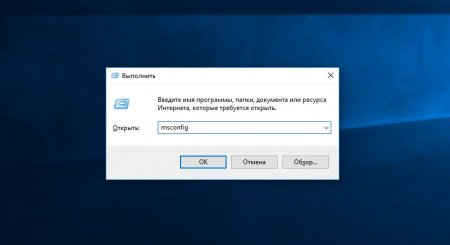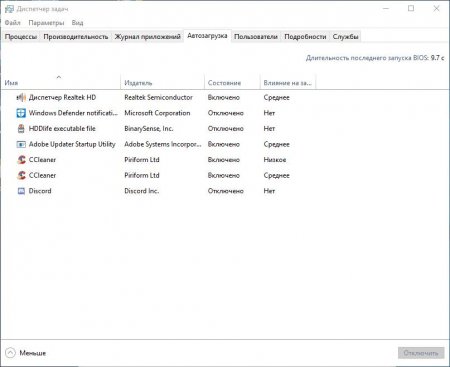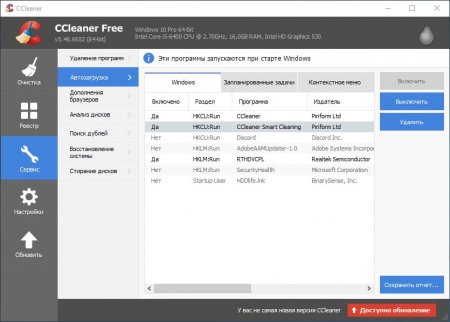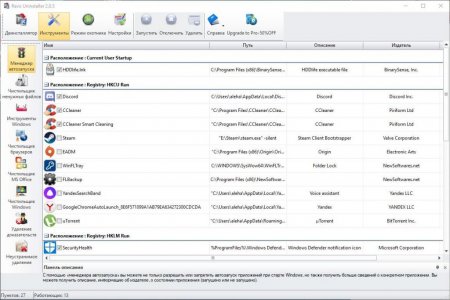Огляд програм для автозавантаження програм
Операційна система Windows зберігає список завдань, які має виконати при включенні. В основному до них відноситься запуск будь-яких програм. Часто софт при встановленні автоматично заноситься в список автозавантаження. Згодом комп'ютер починає довше завантажуватися саме з-за великої кількості процесів. З допомогою нашої інструкції, ви зможете знайти відповідну програму для автозавантаження програм, яка здатна очистити даний список і прискорити комп'ютер.
Для початку потрібно натиснути клавіші Ctrl+Shift+Esc, щоб відкрити програму "Диспетчер завдань". Після цього відкрити вкладку "Автозавантаження" (актуально для Windows 10). Тут буде представлений список програм, які будуть запускатися при включенні операційної системи. Ви можете спостерігати їх поточний стан і вплив на швидкість запуску ПК. Щоб включити який-небудь процес, вам потрібно клікнути по ньому ПКМ та вибрати в меню "Вимкнути". Однак дана утиліта дозволяє визначити програми автозавантаження тільки зі списку встановлених користувачем. А ще одне обмеження полягає в тому, що через цей софт ви можете вимкнути автозапуск, але не видаляти програми зі списку повністю. Для операційної системи Windows 7 існує інший спосіб відкрити цей список, оскільки вкладка "Автозавантаження" з'явилася тільки в Windows 10. Отже, користувачі Windows 7 повинні зробити наступне, щоб відкрити стандартну програму для автозавантаження програм:
Запустити вікно "Виконати" комбінацією клавіш Win+R. Ввести команду msconfig і запустити її виконання. Відкриється вікно "Конфігурація системи". У ньому потрібно відкрити вкладку "Автозавантаження", де й буде перебувати весь список програм, що запускаються автоматично при старті комп'ютера. Тепер розглянемо сторонні програми для автозавантаження програм (видалення/вимикання/додавання).
Щоб отримати доступ до менеджера автозавантаження, зробіть наступне: Запустіть Revo Uninstaller і відкрийте вкладку "Інструменти". Виберіть підрозділ "Менеджер автозапуску". Щоб відключити автозавантаження програми, потрібно зняти галочку навпроти назви. Щоб видалити додаток з автозапуску повністю, необхідно клацнути по ньому правою кнопкою миші і в меню вибрати пункт "Видалити вибрані". Revo Unisntaller являє собою найбільш функціональний інструмент. Користувач може детально настроювати програми автозавантаження, змінювати їх шлях, відключати/включати окремі процеси, переглядати властивості виконавчих файлів.
Стандартний функціонал Windows
Якщо ви не хочете користуватися стороннім софтом, то запустіть спеціальний засіб від операційної системи. Воно менш функціонально, але точно так само дозволяє відключити автозавантаження програм і додатків. Щоб ним скористатися, виконайте наступні дії:Для початку потрібно натиснути клавіші Ctrl+Shift+Esc, щоб відкрити програму "Диспетчер завдань". Після цього відкрити вкладку "Автозавантаження" (актуально для Windows 10). Тут буде представлений список програм, які будуть запускатися при включенні операційної системи. Ви можете спостерігати їх поточний стан і вплив на швидкість запуску ПК. Щоб включити який-небудь процес, вам потрібно клікнути по ньому ПКМ та вибрати в меню "Вимкнути". Однак дана утиліта дозволяє визначити програми автозавантаження тільки зі списку встановлених користувачем. А ще одне обмеження полягає в тому, що через цей софт ви можете вимкнути автозапуск, але не видаляти програми зі списку повністю. Для операційної системи Windows 7 існує інший спосіб відкрити цей список, оскільки вкладка "Автозавантаження" з'явилася тільки в Windows 10. Отже, користувачі Windows 7 повинні зробити наступне, щоб відкрити стандартну програму для автозавантаження програм:
Запустити вікно "Виконати" комбінацією клавіш Win+R. Ввести команду msconfig і запустити її виконання. Відкриється вікно "Конфігурація системи". У ньому потрібно відкрити вкладку "Автозавантаження", де й буде перебувати весь список програм, що запускаються автоматично при старті комп'ютера. Тепер розглянемо сторонні програми для автозавантаження програм (видалення/вимикання/додавання).
CCleaner
Перший варіант під назвою CCleaner має можливість налаштування списку автозавантаження. Вам необхідно встановити програму з офіційного сайту і запустити. Після цього слідувати інструкції: Перейти у вкладку "Сервіс". Зверніть увагу на те, що утиліта також дозволяє чистити ПК від помилок, записів в реєстрі і кеш-файлів. Тут вибираємо підрозділ "Автозавантаження". В даному вікні можна вибирати автозавантаженням Windows, запланованими завданнями, контекстним меню і так далі. Щоб зняти програму з автозавантаження, вам необхідно виділити її мишкою і натиснути на кнопку "Вимкнути" в правій частині вікна. CCleaner відрізняється тим, що дозволяє відразу перейти до відповідних записів у реєстрі, що відносяться до конкретного додатком в автозапуску.Revo Uninstaller
Ця програма спеціалізується на повному видаленні софта з комп'ютера, починаючи зі стандартної деінсталяції і закінчуючи очищенням записів реєстру. Також Revo Uninstaller дозволяє працювати з утилітою по редагуванню автозавантаження, очищення браузерів, MS Office і так далі. Саме на першій опції зупинимося докладніше.Щоб отримати доступ до менеджера автозавантаження, зробіть наступне: Запустіть Revo Uninstaller і відкрийте вкладку "Інструменти". Виберіть підрозділ "Менеджер автозапуску". Щоб відключити автозавантаження програми, потрібно зняти галочку навпроти назви. Щоб видалити додаток з автозапуску повністю, необхідно клацнути по ньому правою кнопкою миші і в меню вибрати пункт "Видалити вибрані". Revo Unisntaller являє собою найбільш функціональний інструмент. Користувач може детально настроювати програми автозавантаження, змінювати їх шлях, відключати/включати окремі процеси, переглядати властивості виконавчих файлів.
Autorun Organizer
Останній герой огляду програм автозавантаження програм та їх налаштування - це Autorun Organizer. Розглянемо її переваги. Дана утиліта дозволяє відстежувати вплив різних додатків на швидкість включення операційної системи у вигляді наочної схеми. Також програма здатна повідомлення користувача про появу нових позицій у списку автозавантаження. Таким чином ви ніколи не пропустите те, коли встановлений софт вносить свої зміни в конфігурацію системи. Щоб відключити софт, вам необхідно його виділити й у нижній частині вікна натиснути на "Тимчасово відключити" або "Видалити". Тепер ви знаєте, де відключити автозавантаження програм і додатків різними способами!Цікаво по темі
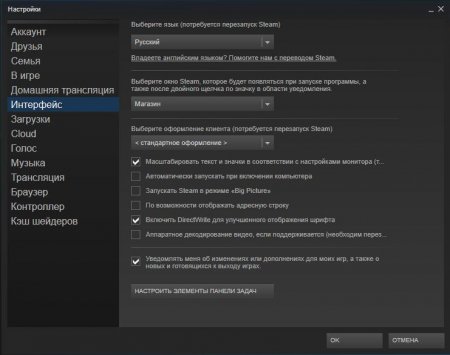
Як прибрати "Стім" з автозапуску: поширені способи
Автоматичний запуск програм і процесів, а також їх подальша робота у фоновому режимі, негативно позначаються на продуктивності комп'ютера. Варто

Дєїнсталлятор програм: огляд кращих утиліт, особливості дєїнсталлятор
Видалення програм потрібні для видалення софту з операційної системи. Штатні інструменти Windows далеко не завжди справляються з поставленим

Як відключити "Скайп": інструкція
Популярна програма для спілкування Skype після установки запускається при кожному включенні комп'ютера. В більшості випадків користувачі залишають її

Як видалити NET Framework: інструкція
NET Framework - програмна платформа, розроблена компанією Microsoft. З її допомогою створюються програми, тому наявність даного пакету на комп'ютері
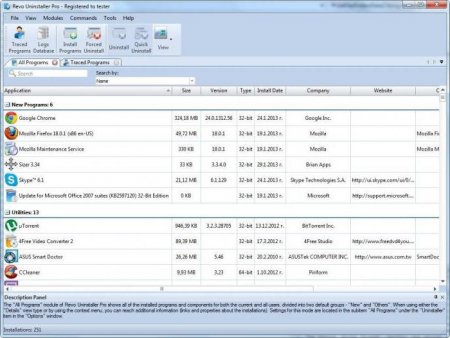
Огляд корисного софта: програма для повного видалення програм
У даній статті описані утиліти, звані деинсталляторами. Вони допоможуть видалити програму, якщо стандартні підходи не приводять до результату. До
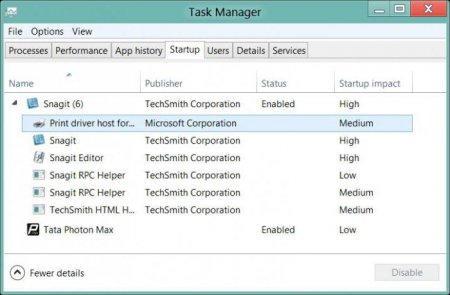
Як зайти в Windows в автозавантаження: способи та інструкція
Мало хто знає, що таке автозавантаження Windows, для чого вона потрібна і як впливає на продуктивність заліза ПК. Ми обговоримо, як зайти в Windows в